设置电脑长亮通常指的是调整电脑的电源管理设置,以便屏幕在不活动时不会自动进入睡眠或关闭状态,以下是详细的步骤和说明,帮助您根据需要设置电脑以保持屏幕长亮。,调整电源设置,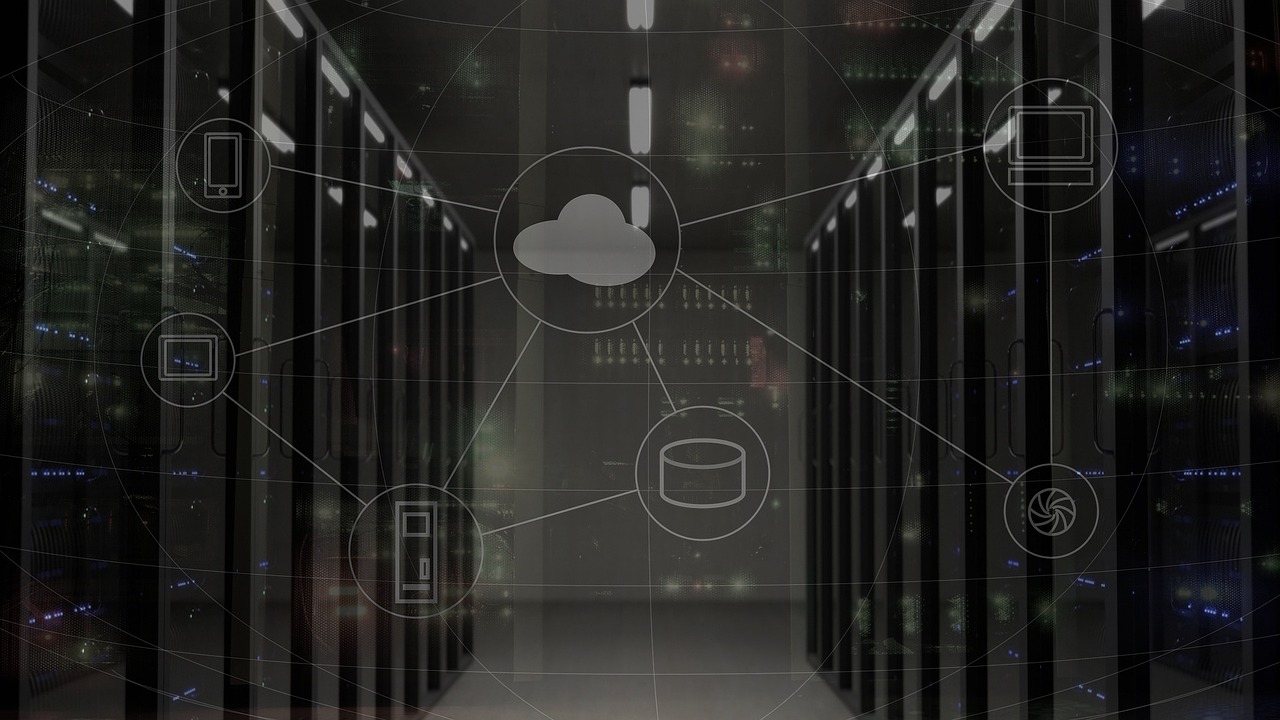
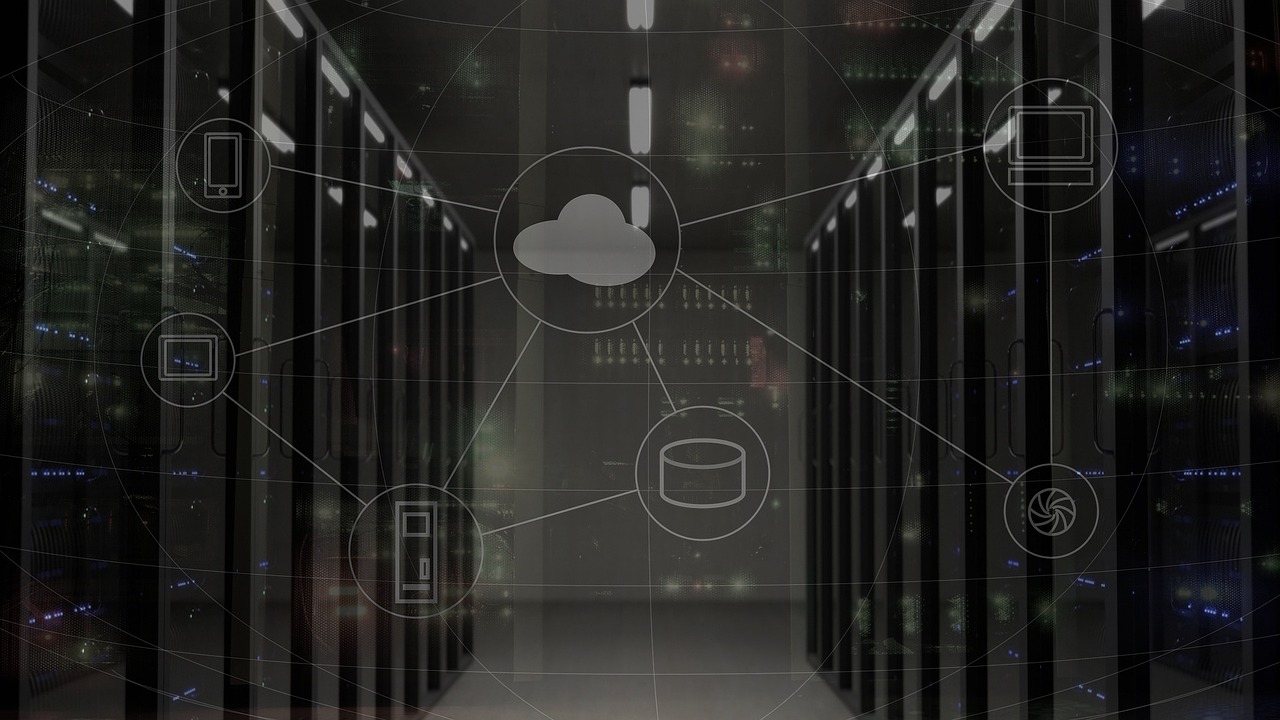 ,1、
,1、
打开控制面板:您需要打开电脑的控制面板,这可以通过点击开始菜单然后选择“控制面板”来完成,或者通过搜索栏直接输入“控制面板”。,2、
访问电源选项:在控制面板中,找到并点击“电源选项”,这将打开一个新窗口,显示与电源相关的各种设置。,3、
更改计划设置:在电源选项窗口中,您会看到几个不同的电源计划(如平衡、节能、高性能),选择一个适合您的用电习惯的计划,然后点击旁边的“更改计划设置”。,4、
调整屏幕关闭设置:在计划设置中,您可以调整屏幕在电脑不活动时的行为,将“关闭显示器”设置为“从不”,这样屏幕就不会自动关闭。,5、
保存更改:确保您点击了“保存更改”按钮,以使新的设置生效。,调整屏幕保护设置,1、
返回电源选项:返回到电源选项的主界面。,2、
更改屏幕保护程序设置:点击“更改屏幕保护程序”链接。,3、
选择屏幕保护程序:在屏幕保护程序设置中,您可以选择一个屏幕保护程序,或者选择“无”以避免屏幕保护程序的出现。,4、
设置等待时间:如果您选择了屏幕保护程序,确保将等待时间设置为“从不”或者一个非常长的时间段,以防止屏幕保护程序启动。,
 ,5、
,5、
预览并应用更改:使用“预览”按钮来查看您的设置效果,并通过点击“应用”按钮来确认更改。,高级设置,对于某些用户来说,可能还需要调整其他高级设置,以确保电脑屏幕在特定情况下不会自动关闭。,1、
USB挂起设置:在某些电脑上,您可以在设备管理器中调整USB设备的电源管理设置,以防止它们在不活动时挂起并导致屏幕关闭。,2、
显卡控制面板:如果您的电脑有独立的显卡,可能需要进入显卡的控制面板来调整相关设置,以确保屏幕在游戏或其他全屏应用程序中保持长亮。,3、
BIOS/UEFI设置:在某些情况下,您可能需要进入BIOS或UEFI设置来调整硬件级别的电源管理选项。,注意事项,长时间保持屏幕开启会增加能耗和可能导致硬件过热,因此请确保良好的散热条件。,如果您使用的是笔记本电脑,请注意电池续航可能会大幅减少。,在某些工作环境中,为了安全和节能,建议还是按照默认的电源管理设置。,
 ,相关问题与解答,Q1: 为什么我的电脑屏幕在观看视频时会自动关闭?,A1: 这可能是因为电源管理设置中的“关闭显示器”时间设置得太短,或者某些视频播放软件有自己的电源管理选项,检查并调整这些设置,确保在观看视频时屏幕不会自动关闭。,Q2: 调整电源设置后,为什么电脑仍然会自动进入睡眠模式?,A2: 除了电源设置外,可能还有其他因素导致电脑进入睡眠模式,如操作系统的故障或第三方软件的影响,检查系统日志和事件查看器,以确定是否有其他原因导致睡眠模式的触发。,Q3: 我可以在不改变电源计划的情况下单独调整屏幕关闭时间吗?,A3: 是的,您可以在电源选项中选择当前使用的电源计划,然后点击“更改计划设置”,在这里单独调整“关闭显示器”的时间。,Q4: 如果我想让电脑在玩游戏时屏幕长亮,但是其他时候正常关闭显示器,我应该怎么设置?,A4: 您可以创建一个特定的电源计划用于游戏,并在该计划中设置屏幕不自动关闭,当您玩游戏时,手动切换到这个计划,玩完游戏后再切回普通计划。,
,相关问题与解答,Q1: 为什么我的电脑屏幕在观看视频时会自动关闭?,A1: 这可能是因为电源管理设置中的“关闭显示器”时间设置得太短,或者某些视频播放软件有自己的电源管理选项,检查并调整这些设置,确保在观看视频时屏幕不会自动关闭。,Q2: 调整电源设置后,为什么电脑仍然会自动进入睡眠模式?,A2: 除了电源设置外,可能还有其他因素导致电脑进入睡眠模式,如操作系统的故障或第三方软件的影响,检查系统日志和事件查看器,以确定是否有其他原因导致睡眠模式的触发。,Q3: 我可以在不改变电源计划的情况下单独调整屏幕关闭时间吗?,A3: 是的,您可以在电源选项中选择当前使用的电源计划,然后点击“更改计划设置”,在这里单独调整“关闭显示器”的时间。,Q4: 如果我想让电脑在玩游戏时屏幕长亮,但是其他时候正常关闭显示器,我应该怎么设置?,A4: 您可以创建一个特定的电源计划用于游戏,并在该计划中设置屏幕不自动关闭,当您玩游戏时,手动切换到这个计划,玩完游戏后再切回普通计划。,

 国外主机测评 - 国外VPS,国外服务器,国外云服务器,测评及优惠码
国外主机测评 - 国外VPS,国外服务器,国外云服务器,测评及优惠码















